Alle geopende documenten opslaan en sluiten in Word

Met Word kunt u meerdere documenten tegelijk openen en tegelijkertijd meerdere documenten tegelijk bekijken. Wat als u wijzigingen in alle geopende documenten aanbrengt en ze vervolgens snel wilt opslaan en sluiten? Eenvoudig te doen en we laten u zien hoe.
In eerdere versies van Word (vóór 2007), terwijl u de "Shift" -toets ingedrukt hield terwijl u op het menu "Bestand" klikte, veranderde de opdracht "Opslaan" in "Alles opslaan" "En de opdracht" Sluiten "om" Alles sluiten ". Vanaf versie 2007 is de menubalk in Word vervangen door het lint; Er is echter geen optie "Alles opslaan" of "Alles sluiten" beschikbaar op het backstage-scherm dat toegankelijk is door op het tabblad "Bestand" te klikken. Geen zorgen. Deze twee opdrachten zijn nog steeds beschikbaar in Word. We laten u zien hoe u de opdrachten "Alles opslaan" en "Alles sluiten" kunt toevoegen aan de "Werkbalk Snelle toegang".
De opdrachten "Alles opslaan" en "Alles sluiten" toevoegen aan de werkbalk "Snelle toegang" , klik op de pijl naar beneden aan de rechterkant van de werkbalk "Snelle toegang" en selecteer "Meer opdrachten" in het vervolgkeuzemenu.
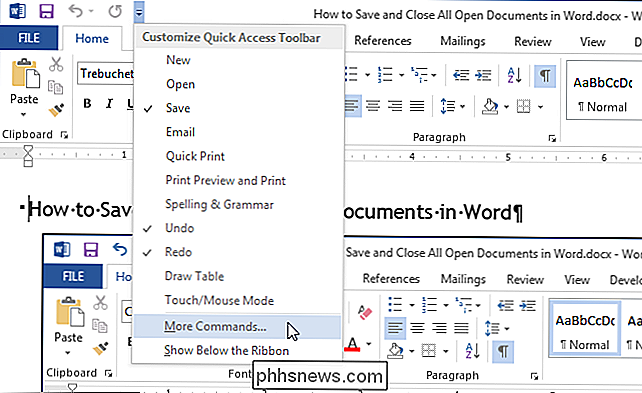
Het scherm "Werkbalk Snelle toegang" wordt weergegeven in het dialoogvenster "Woordopties". Selecteer "Alle opdrachten" in de vervolgkeuzelijst "Opdrachten kiezen uit."
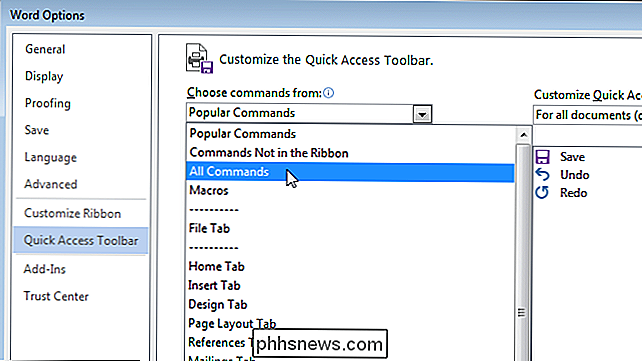
Blader door de lijst totdat u de opdracht "Alles opslaan" vindt, selecteer deze en klik op "Toevoegen".
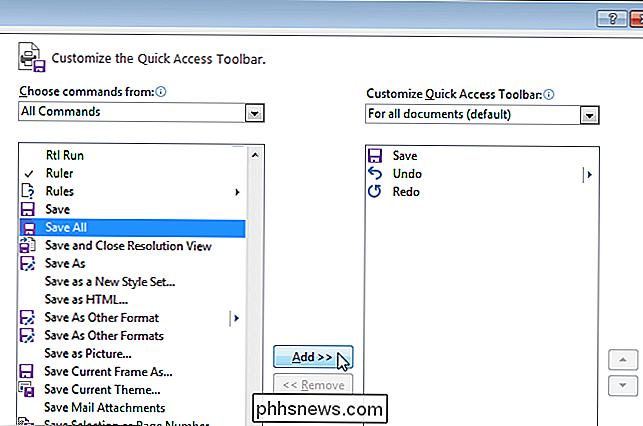
De "Alles opslaan" "Commando is toegevoegd aan de lijst aan de rechterkant.
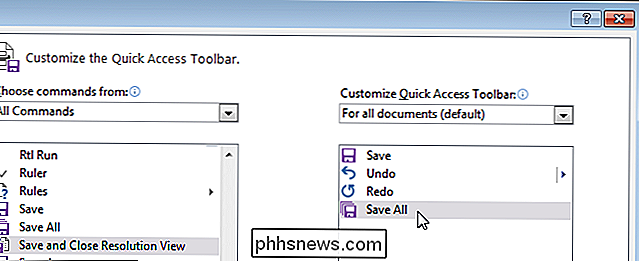
Om de opdracht" Alles sluiten "toe te voegen, scrollt u totdat u het vindt in de lijst met opdrachten aan de linkerkant, selecteert u het en klikt u op" Toevoegen ".
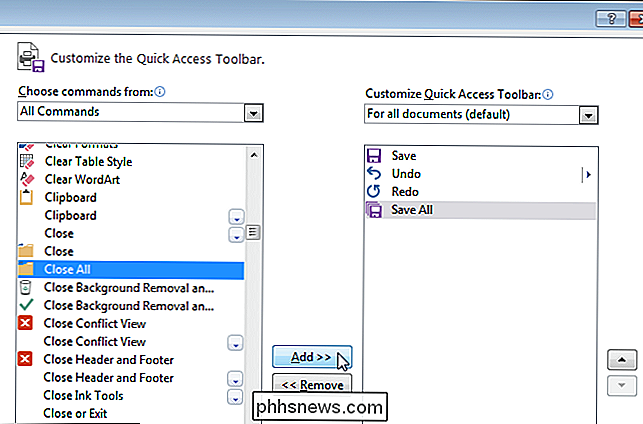
De opdracht "Alles sluiten" wordt toegevoegd aan de lijst aan de rechterkant.
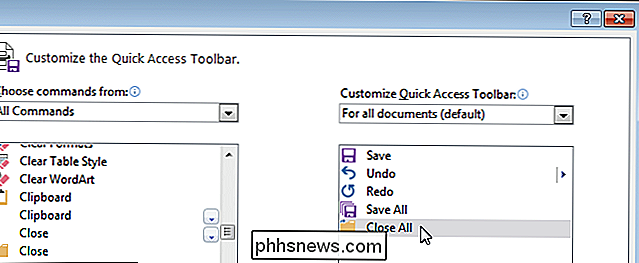
Als u de volgorde van de opdrachten op de werkbalk "Snelle toegang" wilt wijzigen, selecteert u de opdracht die u wilt verplaatsen in de lijst aan de rechterkant en klikt u op de pijl omhoog of omlaag rechts van de lijst.
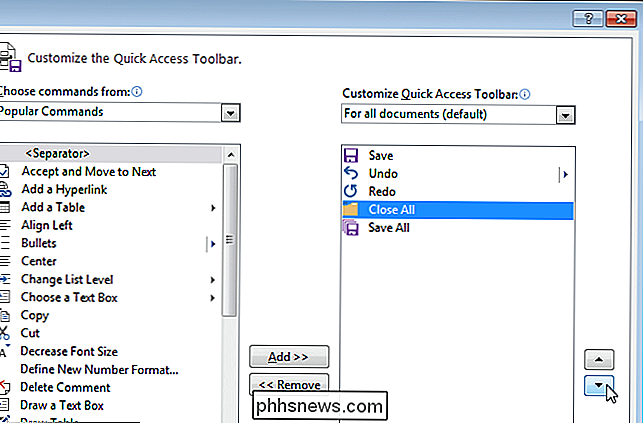
Wanneer u klaar bent met het aanbrengen van uw wijzigingen, klikt u op "OK" om ze te accepteren en sluit u het dialoogvenster "Woordopties".
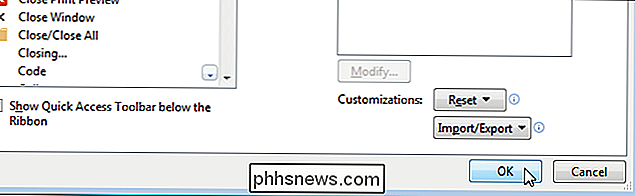
De "Alles opslaan" en "Alles sluiten" -opdrachten zijn nu beschikbaar op de "Werkbalk Snelle toegang" (zoals afgebeeld in de afbeelding aan het begin van dit artikel) en bieden toegang met één muisklik tot deze opdrachten.

Een vastzittende schermbeveiliging in OS X
Als de schermbeveiliging van uw Mac vastloopt en niet weg wil gaan, hoeft u zich geen zorgen te maken. Veel andere gebruikers zijn dit probleem tegengekomen, maar er zijn een paar manieren om het te repareren. Wat gebeurt er precies? Als de screensaver van uw Mac vastloopt, maakt het verplaatsen van uw muiscursor of het raken van toetsen op het toetsenbord niet het gaat weg.

Hoe USB-apparaat te repareren niet herkend in Windows
Krijgt u een fout " USB-apparaat niet herkend " telkens wanneer u een USB-muis, toetsenbord, camera of ander apparaat aansluit? Ik kan niet leven zonder USB-poorten en heb momenteel 5 poorten op mijn computer zodat ik mijn muis, toetsenbord, camera, telefoon en printer er tegelijkertijd op kan aansluiten



